Win7通知区域图标/Win7系统右下角图标显示和隐藏
导读:系统技术系统技术 当前位置:首页 > 维修知识 > Win7通知区域图标/Win7系统右下角图标显示和隐藏设置方法 经常使用电脑的朋友对电脑桌面右下角的图标一定不陌生,一般我电脑维修上门服务学习电脑技术。
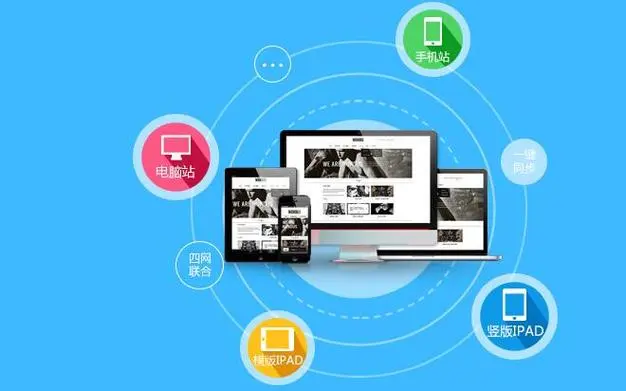
经常使用电脑的朋友对电脑桌面右下角的图标一定不陌生,一般我们登录的软件如:杀毒软件、QQ、输入法、网络、音量等都会在电脑右下角显示出来。但有时候如果我们登录的软件太多,在电脑右下角的图标就会显示太seo网站关键词优化多的软件小图标。那么怎样设置让有些软件的小图标不显示出来呢?

Win7通知区域图标/Win7系统右下角图标显示和隐藏设置方法其实很简单的,具体步骤如下:
1、在电脑桌面下方鼠标右击任务栏选择【属性】选项。
2、在打开的属性页面中的“任务栏”选项卡下,点击通知区域的【自定义】按钮。
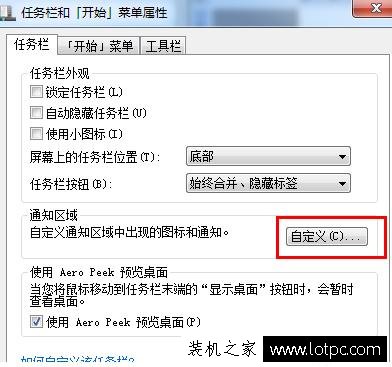
3、在弹出的界面中将【始终在任务栏上显网站seo优化课程示所有图标和通知】前面的勾取消掉,点击确定,这样在电脑桌面任务栏的右下角就会出现一个小三角图标。
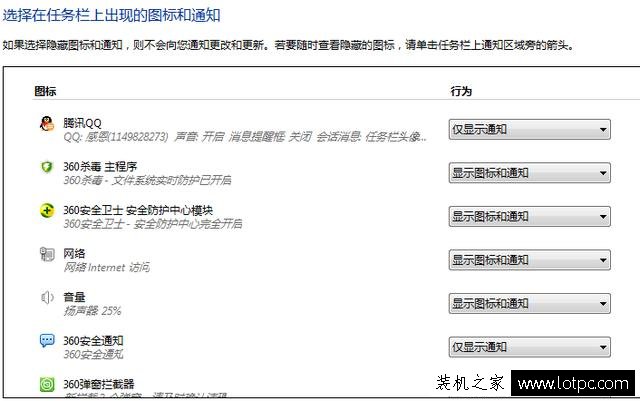
4、默认情况下我们登录的软件小图标都会在小三角里面显示了,如果有些重要的软网站推广优化seo件想直接在桌面右下角的任务栏上显示,可以选择图标行为--【显示图标与通知】。
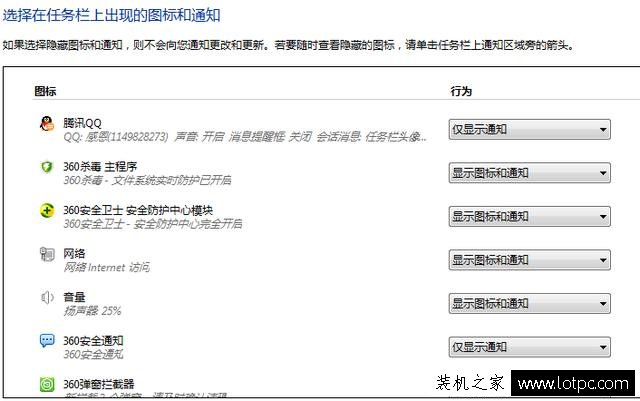
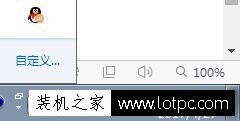
以上就是妙手电脑分享的Win7通知区域图标/Win7系统右下角图标显示和隐藏设置方法,不妨参考一下。
相关电脑维修上门服务学习电脑技术。声明: 本文由我的SEOUC技术文章主页发布于:2023-07-04 ,文章Win7通知区域图标/Win7系统右下角图标显示和隐藏主要讲述图标,右下角,Win网站建设源码以及服务器配置搭建相关技术文章。转载请保留链接: https://www.seouc.com/article/it_27309.html

















